Fügen Sie mittels Klick auf Zeile hinzufügen [Add row]
 eine leere zusätzliche Zeile am Tabellenende
an. Die aktuelle Selektion spielt keine Rolle.
eine leere zusätzliche Zeile am Tabellenende
an. Die aktuelle Selektion spielt keine Rolle.Mit der Pfeiltaste neben dem Button können Sie den Dialog Zeile hinzufügen [Add row] öffnen und per Feld Anzahl [Number] eine beliebige Anzahl von Zeilen hinzufügen. Bestätigen Sie Ihre Eingabe mit der Returntaste.
Tragen Sie unter den einzelnen Variablen die gewünschten Werte ein.


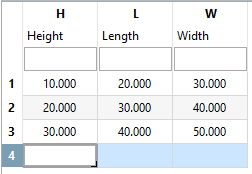
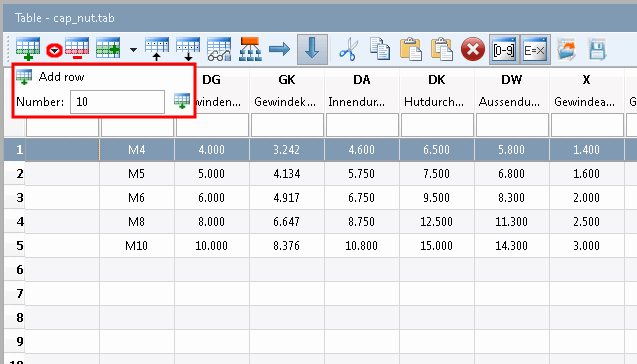
![[Hinweis]](https://webapi.partcommunity.com/service/help/latest/pages/de/partsolutions_user/doc/images/note.png)
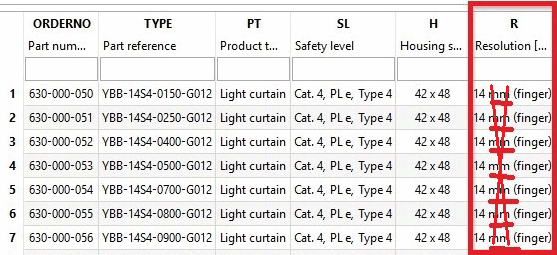
![Variablenmanager [Variable Manager] -> Einheit [Unit]](https://webapi.partcommunity.com/service/help/latest/pages/de/partsolutions_user/doc/resources/img/img_2ba77416f5b341f0becb8ef29941deea.png)